수정: 파일이 대상 파일 시스템에 비해 너무 큽니다.
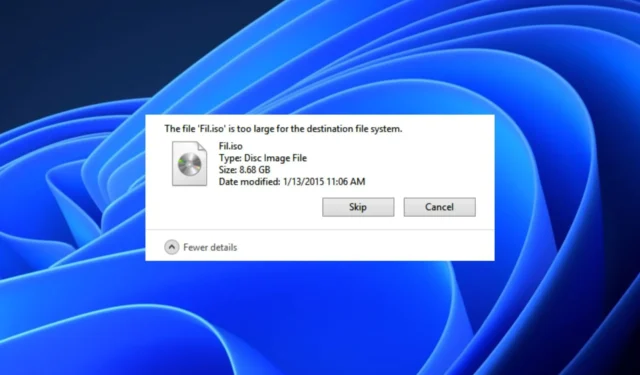
대상에 저장 공간이 충분한지 상관하지 않고 크기가 너무 커서 Windows에서 파일 이동을 거부하는 경우가 있습니다. 시도할 때마다 사용자는 대상 파일 시스템에 비해 파일이 너무 크다는 메시지를 받습니다.
유사한 문제가 발생하는 경우 4GB보다 큰 파일을 USB 플래시 드라이브 나 다른 저장 장치로 전송하려고 시도하고 있음을 의미합니다. 이 문서에서 이 문제를 해결하는 방법을 알려드리겠습니다.
대상 파일 시스템에 비해 파일이 너무 큰 이유는 무엇입니까?
비슷한 문제가 발생한 사용자는 파일이 대상 파일 시스템에 비해 너무 큰 가능한 이유를 좁혔습니다. 다음은 가능한 이유 중 일부입니다.
- 호환되지 않는 파일 형식 – 대상 드라이브가 대용량 파일을 처리하도록 포맷되지 않은 경우 파일을 저장할 저장 공간이 충분하더라도 오류가 지속됩니다.
- 대용량 파일을 FAT16 파일 시스템으로 전송 – FAT16 USB 플래시 드라이브의 경우 최대 파일 크기는 2GB입니다. 개별 파일을 2GB 이상 보내면 오류가 발생합니다.
- 대용량 파일을 FAT32 파일 시스템으로 전송 – USB 플래시 드라이브 또는 OS의 하드 드라이브가 FAT32 파일 시스템으로 포맷되어 있고 4GB보다 큰 파일을 전송하는 경우 필연적으로 파일이 대상 파일 시스템에 비해 너무 큽니다. 에러 메시지.
이제 파일이 대상 파일 시스템에 비해 너무 큰 몇 가지 잠재적인 이유를 알았으므로 문제를 해결하는 방법을 진행하겠습니다.
파일이 대상 파일 시스템에 비해 너무 큰 문제를 어떻게 해결할 수 있습니까?
1. Windows에서 FAT32를 NTFS로 포맷
- USB 플래시 드라이브를 컴퓨터에 연결합니다 .
- Windows+ 키를 눌러 파일 탐색기를 E엽니다 .
- 드라이브를 찾아 USB 드라이브 또는 외장 하드 드라이브를 마우스 오른쪽 버튼으로 클릭하고 메뉴에서 포맷을 선택합니다.
- 포맷 창의 파일 시스템 드롭다운 메뉴에서 NTFS를 선택합니다.
- 시작 버튼을 클릭 하고 포맷 프로세스가 완료될 때까지 기다립니다.
프로세스가 완료되면 이제 4GB보다 큰 파일을 USB 드라이브 또는 외장 하드 드라이브에 복사해 보십시오. 그러나 데이터 손실을 방지하려면 포맷하기 전에 USB 드라이브나 외장 하드 드라이브를 백업 해야 합니다 .
2. Windows 내장 압축기를 사용하여 파일 분할
- 분할 및 압축하려는 폴더 또는 파일을 마우스 오른쪽 버튼으로 클릭합니다. 옵션에서 아카이브에 추가를 선택합니다 .
- 일반 탭에서 볼륨, 바이트로 분할 (파일 또는 폴더를 분할할 수 있는 옵션)을 찾습니다.
- 드롭다운 아이콘을 클릭하여 사전 설정 프로필에서 선택하거나 원하는 최대 출력 파일 크기를 입력합니다.
- 확인을 클릭하여 소스 파일 압축을 시작합니다.
이것이 최선의 해결책은 아니지만 4GB 파일 제한을 우회하는 방법 중 하나입니다. 따라서 대용량 파일을 분할하려면 WinRAR과 같은 도구를 사용할 수 있습니다.
3. 디스크 관리를 사용하여 USB 드라이브를 NTFS로 포맷
- Windows+ 키를 눌러 명령R 실행 대화 상자를 엽니다 . 대화 상자에 diskmgmt.msc를 입력하고 키를 누릅니다 .Enter
- 디스크 관리 에서 USB 드라이브 또는 하드 드라이브를 마우스 오른쪽 버튼으로 클릭하고 포맷을 선택합니다 .
- 나타나는 대화 상자의 파일 시스템 상자에서 NTFS를 선택합니다.
- 빠른 포맷 확인란을 선택하고 확인을 클릭합니다 .
디스크 관리 도구는 USB 또는 하드 드라이브를 포맷하는 데 사용할 수 있는 또 다른 효과적인 방법입니다.
4. 명령 프롬프트를 사용하여 파일 시스템 변경
- Windows+ 키를 눌러 빠른 설정 메뉴를X 열고 명령 프롬프트(관리자)를 선택합니다.
- 텍스트 필드에 다음을 입력하고 다음을 누릅니다 Enter.
convert C: /FS:ntfs(C를 할당된 드라이브 문자로 바꾸십시오.) - 변환 프로세스가 완료되면 저장 장치가 변환되었는지, 모든 파일이 손상되지 않았는지 확인하십시오.
- 모든 것이 정상이면 대용량 파일을 다시 전송해 보십시오.
이것이 대상 파일 시스템 오류에 비해 파일이 너무 큰 문제를 수정하는 방법입니다. 이 문서에서 제공하는 방법 중 하나를 통해 작업해야 합니다.
질문이나 제안 사항이 있으면 주저하지 말고 아래의 의견 섹션을 사용하십시오.


답글 남기기